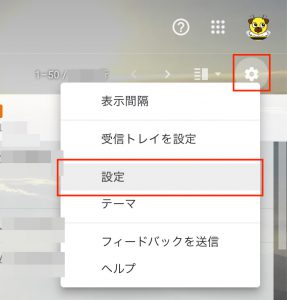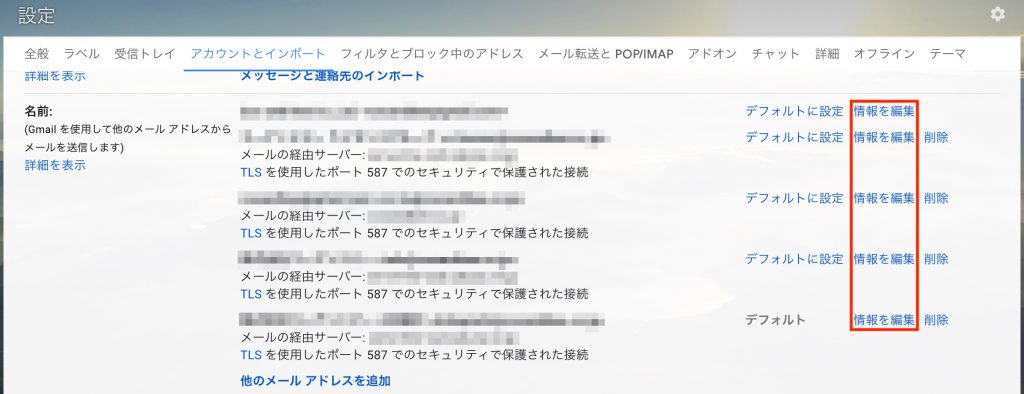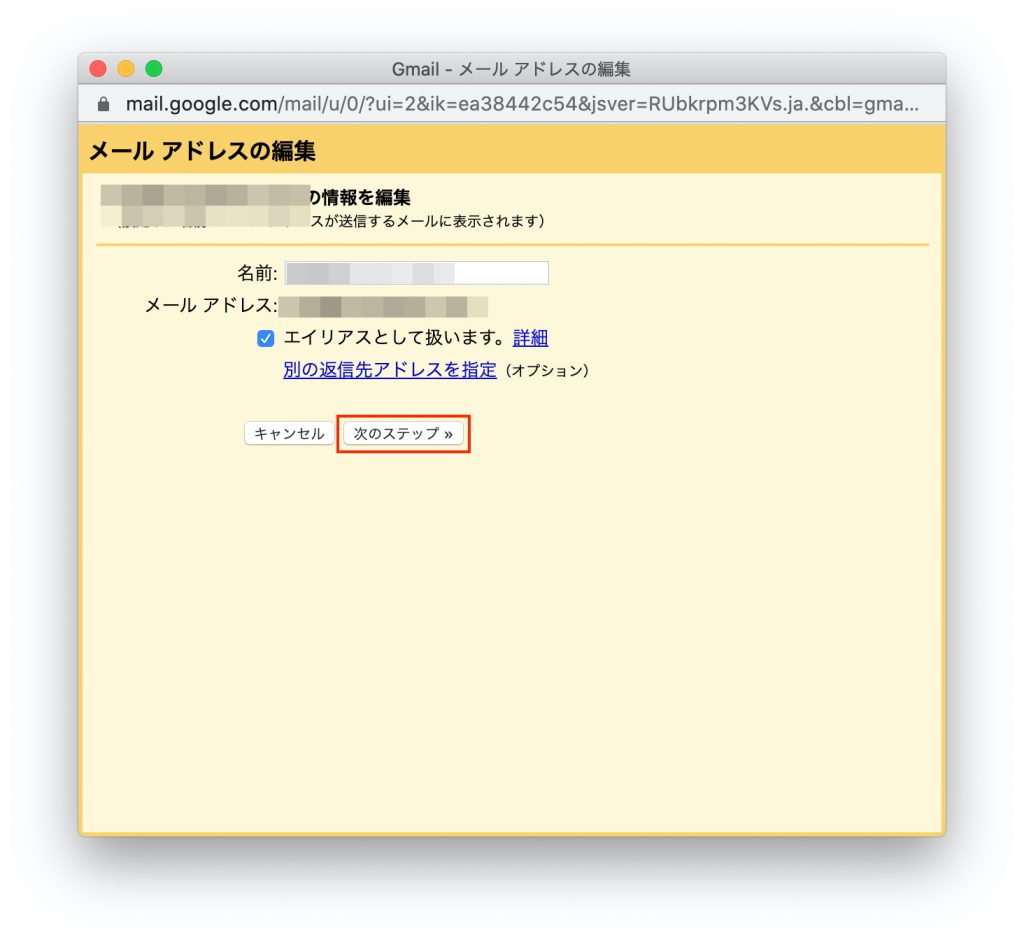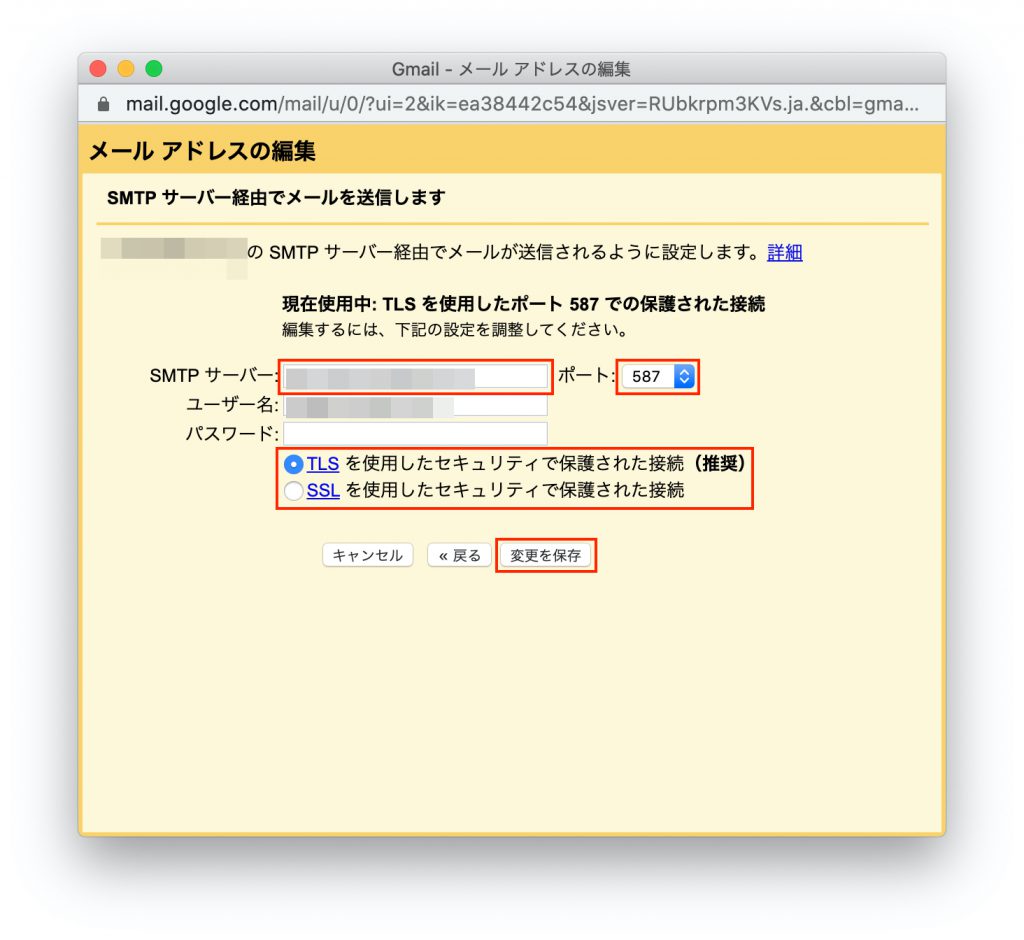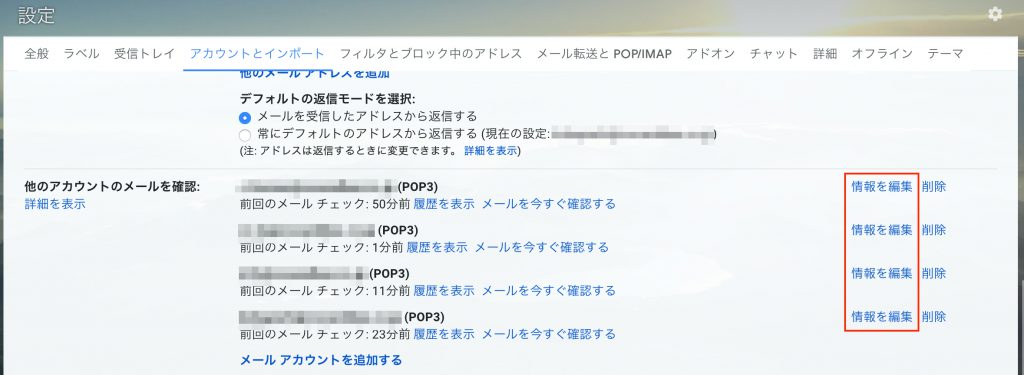help ヘルプ
Gmailに追加した「他のメールアドレス」で送信エラーが発生する場合の対応について
2020年4月20日ごろ、Gmailに追加した「他のメールアドレス」からメールを送信した場合、エラーが起きる現象があることを複数のお客様から確認しました。
全てのGoogleアカウントが対象であるかの確認は取れていませんが、把握している状況と対応についてお知らせします。
エラーが発生する条件
・送信メールが暗号化送信の設定になっていない。
対応方法
・送信メールを暗号化に対応させる
※受信メールも暗号化に対応させていない場合、この機会に暗号化に対応させる設定に変更してください。
設定例
1.[設定(歯車アイコン)]-[設定]を左クリックします
2.「アカウントとインポート」タブを左クリックします。
3.「名前:(Gmail を使用して他のメール アドレスからメールを送信します)」欄の該当するメールアドレスの右にある「情報を編集」を左クリックします。
4.「メールアドレスの編集」ウィンドウで、名前とメールアドレスを確認し、[次のステップ]を左クリックします。
5.「SMTPサーバー」には、送信メールを暗号化させるための情報を入力し、「ポート番号」もメールを提供している事業から指定されたポート番号を選択します。
ユーザー名を変更する必要がある場合は再度入力します。
パスワードの欄は空欄になりますので、再度入力します。
「TLS」「SSL」はサーバー事業者から指定された内容を選択します。
入力が終わりましたら「変更を保存」を左クリックします。
※弊社のサーバーをご利用のユーザー様は、SMTPサーバー名、ポート番号の指定をしておりますので、ご不明のユーザー様はお問い合わせください。
再度設定情報をお送りいたします。
6.前の項目をご参考いただきまして、[設定]-[アカウントとインポート]-[他のアカウントのメールを確認]において、「情報を編集」を左クリックします。
7.「POPサーバー」には、受信メールを暗号化させるためのPOPサーバー名を入力し、「ポート番号」もメールを提供している事業から指定されたポート番号を選択します。
ユーザー名を変更する必要がある場合は再度入力します。
パスワードの欄は空欄になりますので、再度入力します。
「メールの取得にセキュリティで保護された接続(SSL)を使用する」を選択します。
入力が終わりましたら「変更を保存」を左クリックします。
以上です。
無事に送信できるかテストしてください。